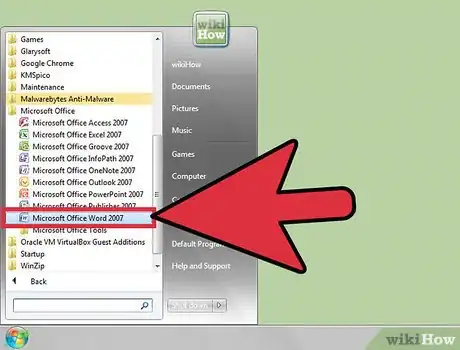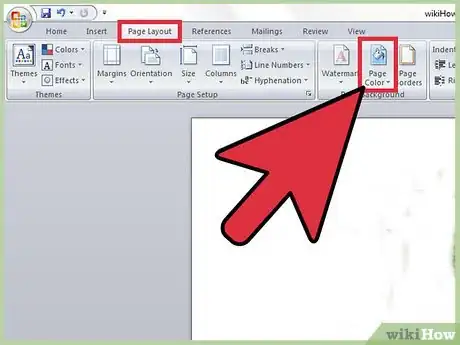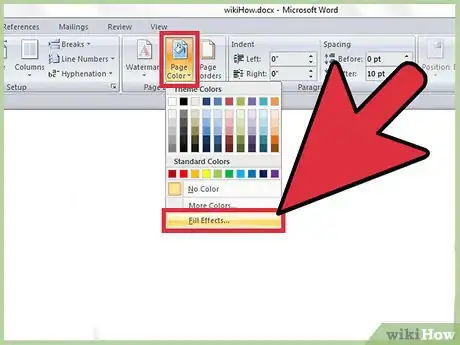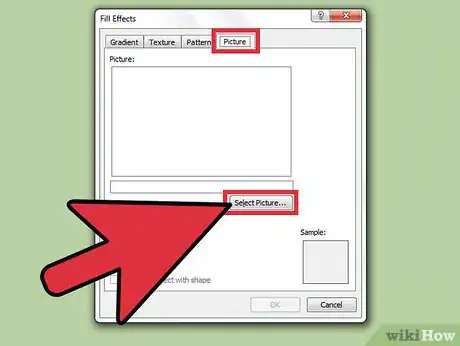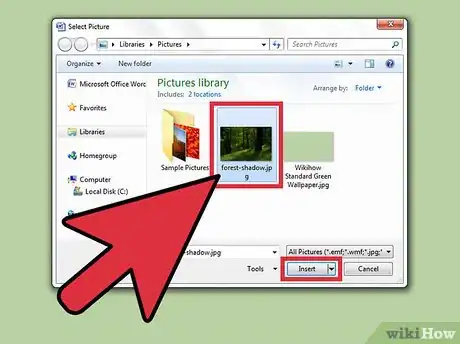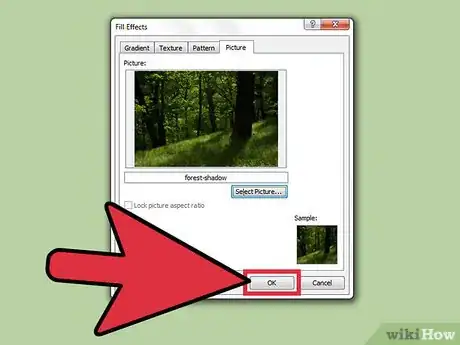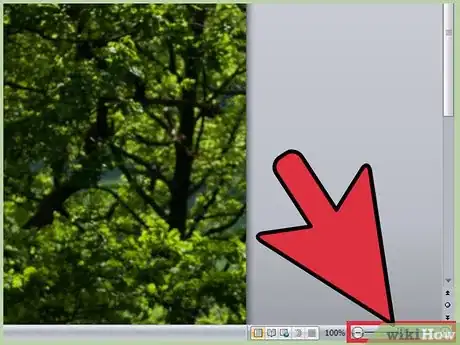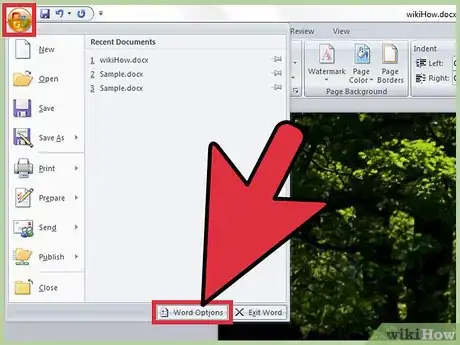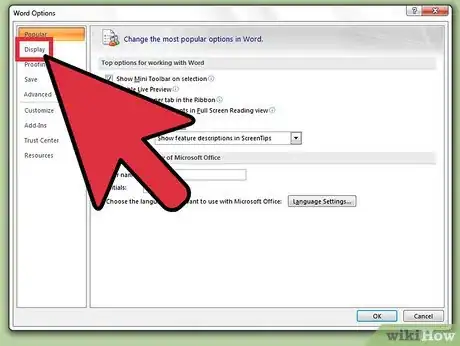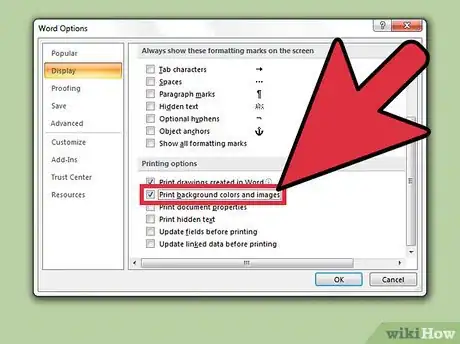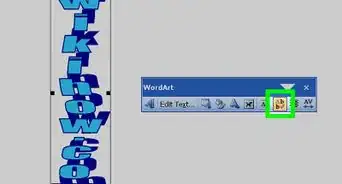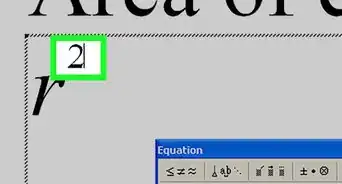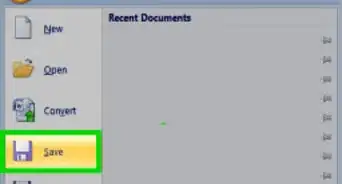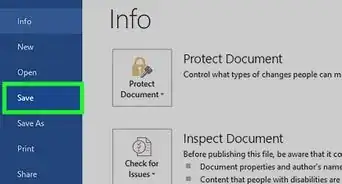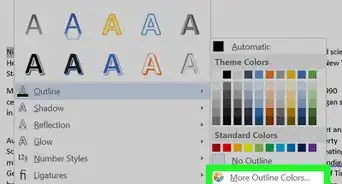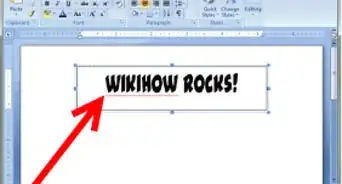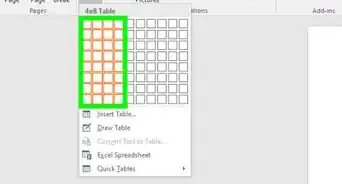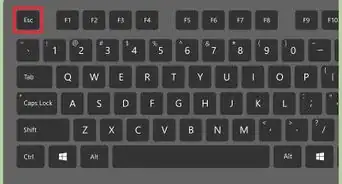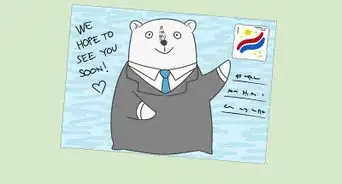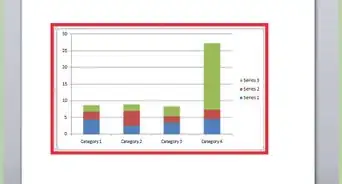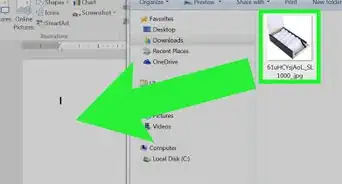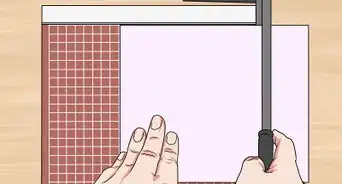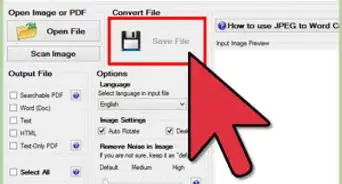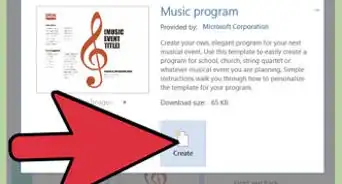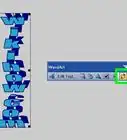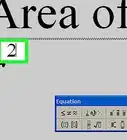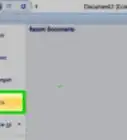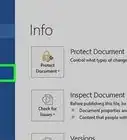X
wikiHow es un "wiki", lo que significa que muchos de nuestros artículos están escritos por varios autores. Para crear este artículo, autores voluntarios han trabajado para editarlo y mejorarlo con el tiempo.
Este artículo ha sido visto 152 001 veces.
Insertar una imagen de fondo en Microsoft Word puede ser una función muy útil si quieres hacer un diseño artístico o un boletín informativo. También puede servirte si quieres incluir una marca de agua o un logo de fondo en un documento importante. Las imágenes de fondo en Word se insertan como un "efecto de relleno".
Pasos
-
1Abre el documento de Word donde quieras insertar la imagen.
-
2Haz clic en "Diseño de página" o "Diseño". Luego haz clic en "Color de página".
-
3Haz clic en "Efectos de relleno". Se abrirá el menú "Efectos de relleno".
-
4Haz clic en la pestaña "Imagen" y luego haz clic en "Seleccionar imagen".[1]
-
5Elige la imagen o foto que quieras insertar y haz clic en "Insertar". La imagen aparecerá primero en el panel de vista previa del documento.
-
6Haz clic en "Aceptar". Ahora la imagen se insertará en el fondo de tu documento de Word.
-
7Arrastra el deslizador de "Zoom" hacia la izquierda o hacia la derecha para ajustar la imagen en mosaicos hasta alcanzar el tamaño deseado.
-
8Haz clic en "Archivo" y selecciona "Opciones". Se abrirá la ventana "Opciones de Word".
-
9Haz clic en "Mostrar" en el panel izquierdo de "Opciones de Word".
-
10Coloca una marca en la casilla que está junto a la opción "Imprimir colores e imágenes de fondo" y haz clic en "Aceptar". Ahora la imagen quedará insertada en el fondo de tu documento de Word y se imprimirá.[2]Anuncio
Consejos
- Si no estás conforme con el tamaño o la cantidad de mosaicos del documento, intenta modificar el tamaño de la imagen antes de insertarla en Word. Microsoft Word ajusta automáticamente los mosaicos en los documentos basándose en el tamaño original de la imagen. Puedes ajustar el tamaño de la imagen usando Microsoft Paint o alguna herramienta gratuita en línea, como PicMonkey Photo Editor o PicResize.
Anuncio
Referencias
Acerca de este wikiHow
Anuncio